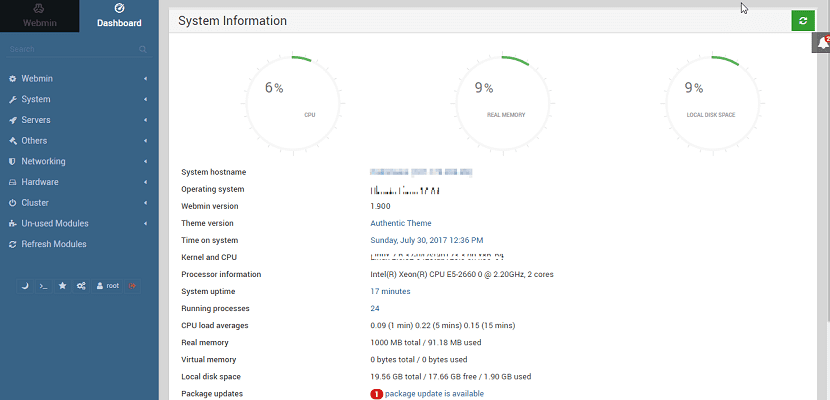
Die Verwaltung von Linux-Servern kann manchmal sehr schwierig sein. Es kann für jemanden sehr schwierig sein, der nicht viel Erfahrung mit Befehlszeilentools hat.
Auch auch Für Administratoren ist es schwierig, ihre Server unterwegs zu verwalten. Das Anmelden von einem Terminalemulator auf einem mobilen Gerät ist nicht die bequemste Art zu arbeiten.
Hier kommen Control Panels wie Webmin ins Spiel. Webmin ist ein webbasiertes Control Panel für Linux-Systeme.
Hauptfunktionen von Webmin
Bietet eine intuitive und benutzerfreundliche Oberfläche zur Verwaltung Ihres Servers. Neuere Versionen von Webmin können auch auf Windows-Systemen installiert und ausgeführt werden.
Mit Webmin, Sie können allgemeine Paketeinstellungen, einschließlich Webserver und Datenbanken, im laufenden Betrieb ändern und Benutzer, Gruppen und Softwarepakete verwalten.
Mit Webmin können Sie laufende Prozesse und Details zu installierten Paketen anzeigen, Systemprotokolldateien verwalten, Konfigurationsdateien einer Netzwerkschnittstelle bearbeiten, Firewallregeln hinzufügen, Zeitzone und Systemuhr konfigurieren, Drucker zu Through CUPS hinzufügen, die installierten Perl-Module auflisten und konfigurieren einen SSH- oder DHCP-Server und einen DNS-Domäneneintragsmanager.
Darüber hinaus können Sie die Überwachung des Speicherplatzes konfigurieren, Benutzer in einer LDAP-Datenbank verwalten und eine geplante Sicherung konfigurieren, Tabellen in einer MySQL-Datenbank verwalten, LDAP-Serverkommunikation konfigurieren, E-Mail-Filterregeln für Procmail erstellen, Sendmail-E-Mail-Aliase anzeigen, PostgreSQL-Datenbanken verwalten, Konfigurationsdateien für virtuelle Hosts für Apache bearbeiten, Ordner auf Windows-Computern über Samba freigeben und Squid-Proxyserver konfigurieren Netzwerkeinstellungen.
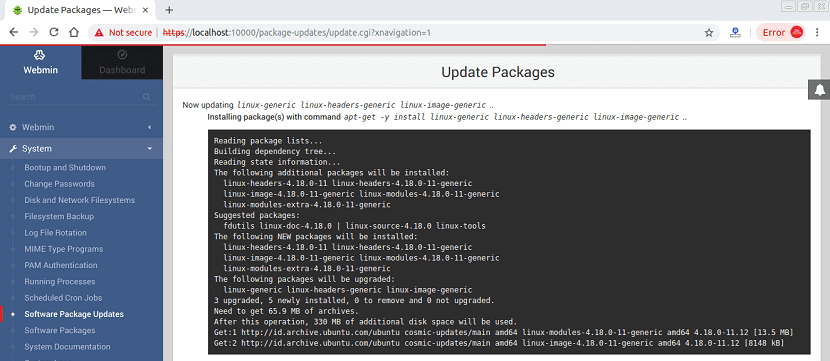
In diesem Artikel, Wir werden lernen, wie Sie Webmin für Ihren Ubuntu-Server installieren und konfigurieren. Wir werden auch sehen, wie Webmin für die häufigsten Anwendungsfälle verwendet wird.
Wie installiere ich Webmin unter Ubuntu und Derivaten?
Jetzt Die neueste stabile Version von Webmin ist Version 1.900. Diese Version bietet Unterstützung für die Netzwerkkonfiguration von Ubuntu 18.10, Übersetzungsupdates, Updates für mehrere Themen- und Dateimanager, Unterstützung für BIND-Einfrieren / Entfrieren, Unterstützung für mehr Linux-Distributionen und eine Menge anderer Fehlerkorrekturen und kleiner Verbesserungen.
Für diejenigen, die daran interessiert sind, dieses Administrationsfenster für ihre Server zu installieren, können sie dies auf folgende Weise tun.
Wir werden ein Terminal mit Strg + Alt + T öffnen und darin den folgenden Befehl ausführen:
wget https://prdownloads.sourceforge.net/webadmin/webmin_1.900_all.deb
Jetzt werden wir das heruntergeladene Paket mit dem folgenden Befehl installieren:
sudo dpkg -i webmin_1.900_all.deb
Und wir lösen die Paketabhängigkeiten mit diesem Befehl:
sudo apt -f install
Wie greife ich auf das Webmin-Panel zu?
Bereits die Installation des Panels im System durchgeführt, Wir können über einen Webbrowser darauf zugreifen, indem wir den folgenden Pfad in Ihre Adressleiste eingeben.
https://tuip:10000
Ihre Domain: 10000
https://localhost:10000
Grundlegende Verwendung von Webmin
Um die Funktion des Panels zu testen, können Sie im Abschnitt zur Paketaktualisierung überprüfen, ob das Panel ordnungsgemäß funktioniert.
Webmin bietet eine Vielzahl von Funktionen in Form von Modulen. Es gibt Module zum Verwalten aller Aspekte eines Linux-Systems, unabhängig davon, ob Pakete aktualisiert, Ihre Firewall konfiguriert oder die Protokollrotation verwaltet werden.
Wenn Software-Updates verfügbar sind, können sie im Panel auf die Benachrichtigung "Paket-Update ist verfügbar" klicken.
Hiermit gelangen Sie zur Seite "Softwarepaket-Updates". Alternativ können sie diese Seite auch aufrufen, indem Sie links im Menü auf System → Softwarepaket-Updates klicken.
Mit der Benutzerkonfigurationsoption können Sie ganz einfach Benutzer zu Ihrem System hinzufügen oder daraus entfernen.
Wählen Sie im Menü links Webmin → Webmin-Benutzer. Um Benutzer hinzuzufügen, klicken Sie auf "Neuen Webmin-Benutzer erstellen".
Wenn sie einen Benutzer entfernen möchten, müssen sie ihn zuerst durch Klicken auf das Kontrollkästchen auswählen und dann mit der Schaltfläche "Ausgewählte entfernen" entfernen.